App per creare volantini
Hai da poco avviato la tua nuova attività e, per pubblicizzarla un po', hai pensato di distribuire dei volantini in modo tale da attirare potenziali clienti. È un ottima idea, e personalmente ti consiglierei di rivolgerti a un professionista del settore. Tuttavia, se ora sei qui e stai leggendo questo tutorial è perché al momento hai già “sforato” il tuo budget e vorresti provare tu stesso a cimentarti nella creazione di flyer, magari aiutandoti con delle app per volantini di semplice utilizzo.
Le cose stanno così? OK, allora lascia che ti consigli qualche applicazione che potrebbe fare al caso tuo e ti spieghi come avvalertene. Sia chiaro però, il risultato finale non sarà paragonabile al lavoro che verrebbe svolto da un grafico che realizza volantini servendosi di programmi professionali. Chiarito questo, direi che possiamo passare al sodo.
Se sei pronto ad addentrarti nel vivo di questo post, mettiti bello comodo, prenditi tutto il tempo che ti serve per leggere i prossimi paragrafi e prova insieme a me le app che ti interessano di più. Sono sicuro che alla fine non solo riuscirai a creare dei volantini piuttosto carini, ma ti divertirai tantissimo nel farli: scommettiamo?
Indice
- App per creare volantini gratis
- Applicazione per creare volantini online
- App per creare volantini su PC
App per creare volantini gratis
Vediamo, quindi, quali sono alcune app per creare volantini gratis che possono tornarti utili per realizzare il tuo progetto grafico. Le trovi elencate di seguito.
Microsoft Word (Android/iOS/iPadOS)
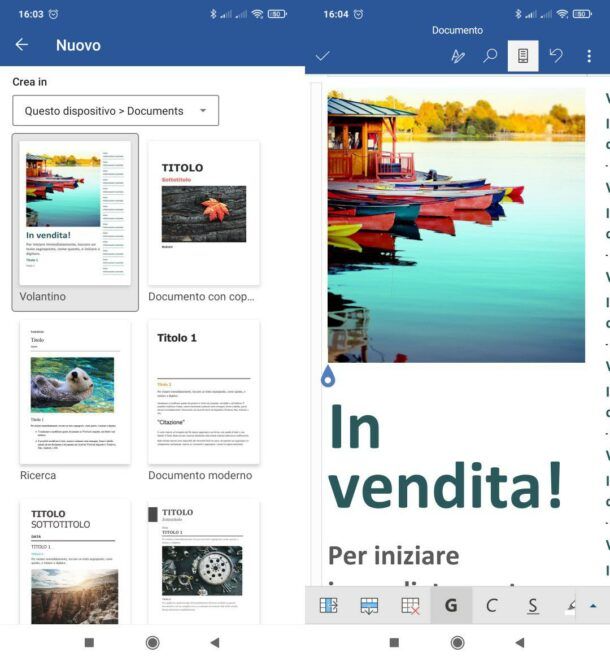
Microsoft Word, la trasposizione mobile del famoso programma di videoscrittura per PC, è un'app che faresti bene a prendere in considerazione per creare i tuoi volantini pubblicitari. Word, infatti, permette di utilizzare alcuni modelli personalizzabili dall'utente in base ai propri gusti e alle proprie necessità.
Prima di illustrarti il funzionamento della versione mobile di Word, ci tengo a dirti che puoi scaricarla e utilizzarla in modo gratuito soltanto sui dispositivi che hanno una dimensione pari o inferiore ai 10.1". Per utilizzare Word su dispositivi che hanno una dimensione maggiore e per avere a disposizione tutte le funzioni dell'app (come le interruzioni di sezione nei documenti, la possibilità di utilizzare i WordArt e quant'altro), è necessario sottoscrivere l'abbonamento a Microsoft 365, che parte da 7 euro/mese. Per vedere in tempo reale quanto costa l'abbonamento a questo servizio, consulta il listino prezzi pubblicato sul sito Internet di Microsoft.
Dopo aver scaricato Microsoft Word sul tuo dispositivo Android (è disponibile anche su store alternativi, per i device senza servizi Google) o iOS/iPadOS, avvia l'app ed esegui l'accesso con il tuo account Microsoft o, se vuoi provarla sùbito, esegui il login in un secondo tempo facendo tap sul link Accedi più tardi (in basso).
Dopo aver scelto se effettuare l'accesso con il tuo account Microsoft o meno, fai tap sul pulsante + o Nuovo (in alto) e, nella schermata successiva, pigia sul modello Volantino che visualizzi un po' più in basso. Dopodiché, pigia su un qualsiasi elemento del volantino per personalizzarlo a tuo piacimento: fai tap sul testo di prova per modificarlo, per sceglierne la formattazione (grassetto, corsivo, sottolineato) o pigia sull'immagine di prova per posizionarla dove vuoi, ridurne o aumentarne le dimensioni, ritagliarla, eliminarla o aggiungere effetti tra cui l'ombreggiatura.
Se vuoi aggiungere un nuovo elemento al volantino (es. una nuova casella di testo o una nuova immagine), fai tap sul simbolo della A con la matita (o sulla voce Inserisci, se utilizzi l'app dal tablet) e, nel menu che compare a schermo, pigia sulla voce Inserisci (da smartphone) e seleziona l'elemento che vuoi aggiungere al volantino: Pagina vuota, per aggiungere una pagina vuota al documento; Tabella, per inserire una tabella nel documento; Immagini, per aggiungere un nuovo elemento multimediale al volantino; Forme, per inserire una forma geometrica o Casella di testo, per aggiungere una casella di testo.
Quando sei soddisfatto del risultato ottenuto, fai tap sul simbolo (…) e, nel menu che compare, pigia sulla voce Salva con nome per salvare il volantino appena creato.
Pages (iOS/iPadOS)
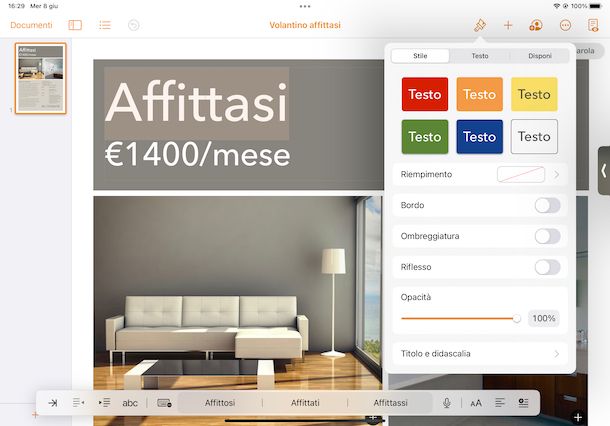
Se hai a disposizione un dispositivo Apple, Pages potrebbe essere la soluzione più adatta a te. La famosa applicazione di videoscrittura realizzato dal colosso di Cupertino, disponibile sia su iOS/iPadOS che macOS, include numerosi modelli per creare volantini per pubblicizzare attività di vario genere: vendite, ritrovamento di oggetti smarriti, affittare case e molto altro ancora.
Per realizzare un volantino sulla versione per iOS/iPadOS di Pages, avvia l'app, pigia sul simbolo (+) situato in alto a destra e, nel menu che compare, scegli uno dei modelli che si trovano nella sezione Volantini e poster: Volantino affittasi, per pubblicizzare l'affitto di una casa; Volantino vendesi, per pubblicizzare una vendita; Volantino con linguette, se vuoi creare un volantino con delle linguette da strappare; Volantino con oggetti smarriti, per pubblicizzare la perdita di un oggetto o di un animale domestico o Volantino immobiliare, per pubblicizzare la vendita di un immobile.
Dopo aver scelto il modello che ti piace di più e che è più adatto all'attività che vuoi pubblicizzare, pigia su un oggetto del volantino (es. una foto, una casella di testo, etc.) e poi fai tap sul simbolo del pennello per modificarlo utilizzando i menu presenti nel riquadro che compare a schermo, così da agire sullo stile, sul testo e sulla disposizione degli elementi nel foglio di lavoro.
Per aggiungere un nuovo elemento al documento, invece, pigia sul simbolo (+) e, nel menu che compare, premi su una delle schede che visualizzi: il simbolo della griglia, per aggiungere una tabella; il simbolo del grafico, per aggiungere un grafico in 2D, in 3D o un grafico interattivo; il simbolo del quadrato con il cerchio, per aggiungere una forma o il simbolo dell'immagine per aggiungere un'immagine salvata sul tuo dispositivo per scattarne una al momento.
Non appena sarai soddisfatto del tuo lavoro, pigia sul simbolo (…) situato in alto a destra e, nel menu che compare, seleziona una delle opzioni di salvataggio e condivisione fra quelle disponibili.
Altre app per creare volantini gratis
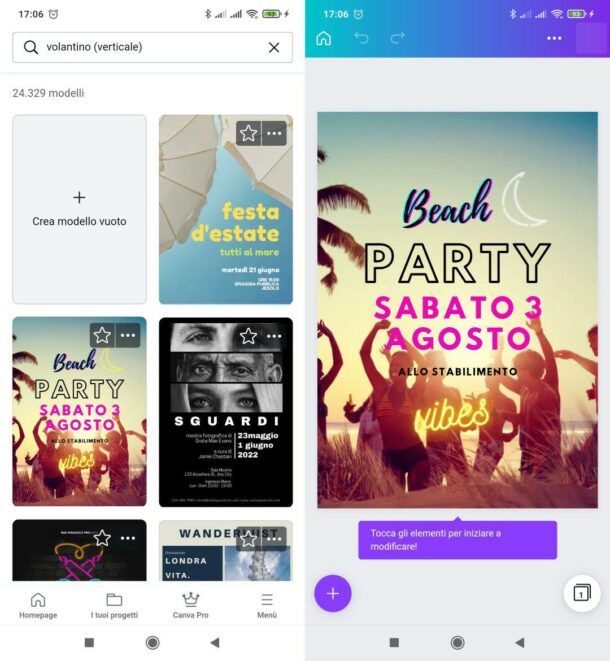
Ci sono altre app per creare volantini gratis che meritano di essere prese in considerazione; ne trovi elencate alcune proprio qui di seguito.
- Canva (Android/iOS/iPadOS) — è una famosa applicazione Web gratuita (accessibile dai più diffusi browser e semplicissima da utilizzare, come potrai notare anche più avanti in questo tutorial), che è disponibile anche sulle principali piattaforme mobile. Canva permette di creare non solo volantini, ma anche inviti, biglietti, poster, collage fotografici, copertine per Facebook e molto altro ancora. Di base è gratis, ma alcuni suoi contenuti (foto, loghi, modelli, etc.) sono a pagamento e possono essere utilizzati soltanto effettuando la sottoscrizione dell'abbonamento, che parte da 11,99 euro/mese.
- Adobe Express: Design (Android/iOS/iPadOS) — è un'app per realizzare vari progetti di tipo grafico realizzata da Adobe che, partendo da alcuni template pronti all'uso, permette di realizzare volantini e molti altri progetti grafici. Di base è gratis, ma l'accesso a tutte le sue funzionalità richiede l'abbonamento, che parte da 9,99 euro/mese.
- Crea Volantini (Android) — è un'app alquanto semplice da utilizzare e che, come facilmente intuibile dal suo nome, è stata ideata per la realizzazione di volantini in mobilità sfruttando gli oltre 5.000 template disponibili. Di base è gratis, ma l'accesso a tutte le sue funzioni richiede acquisti in-app a partire da 1,59 euro.
Applicazione per creare volantini online
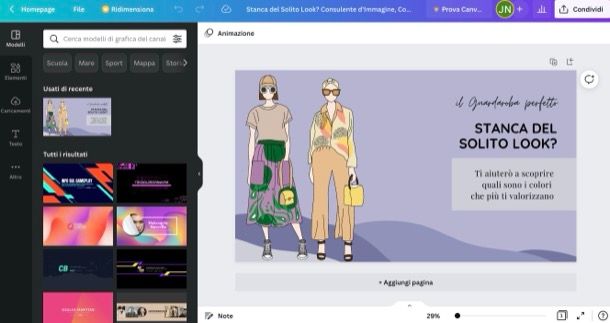
Sei alla ricerca di un'applicazione per creare volantini online, quindi direttamente dal browser? In tal caso ti raccomando l'uso di Canva, un famosissimo servizio online mediante il quale è possibile realizzare volantini e tanto altro ancora. Si tratta di una risorsa gratuita nel suo utilizzo base, con funzioni ed elementi a pagamento, previa sottoscrizione dell'abbonamento a partire da 11,99 euro/mese.
Per avvalertene, recati sulla sua pagina principale e registrati con il tuo indirizzo e-mail o, se preferisci, registrati con il tuo account Facebook, Google, Microsoft o Apple. A registrazione fatta, clicca sul pulsante Crea un progetto, individua il modello di tuo interesse (es. Volantino (verticale)) e pigia sul modello di tuo interesse.
Dopodiché serviti dei pulsanti posti sulla sinistra per agire sul tuo progetto: Modelli, per individuare altri template da usare per il tuo progetto; Caricamenti, per effettuare il caricamento di foto personali; Testo, per aggiungere delle scritte aggiuntive, etc.
A lavoro completato, clicca sul pulsante Stampa volantini (in alto a destra) per ordinare la stampa del volantino che hai realizzato direttamente tramite Canva oppure clicca sul pulsante Condividi per condividerlo con altri utenti o per scaricarlo in locale.
Oltre a Canva ci sono tanti altri servizi online per creare volantini che ti ho segnalato nel mio tutorial dedicato a questo genere di soluzioni: dagli almeno un'occhiata!
App per creare volantini su PC
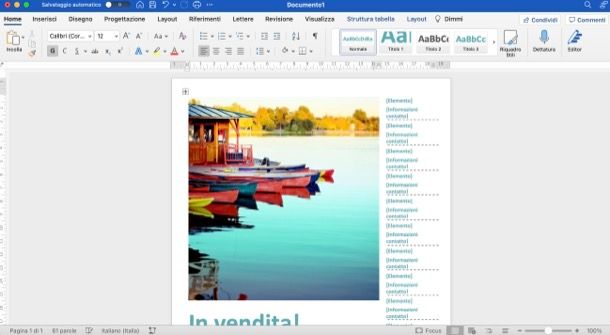
Concludo l'articolo elencandoti alcune applicazioni per creare volantini su PC e alcune app per creare volantini Mac che possono fare al caso tuo, qualora dovessi preferire l'utilizzo di software pensati per l'uso in ambito desktop.
- Microsoft Word (Windows/macOS) — è la versione desktop dell'app di cui ti ho parlato nelle righe precedenti, che permette di scrivere testi e, all'occorrenza, anche realizzare dei piccoli progetti di tipo grafico, come la creazione di volantini. Parte da 7 euro/mese o 149 euro una tantum. Maggiori info qui.
- Pages (macOS) — si tratta della trasposizione desktop di Pages, che risulta installata su tutti i computer della “mela morsicata”. Partendo da alcuni modelli, permette tra le altre cose di creare anche volantini (oltre che scrivere testi).
- Adobe InDesign (Windows/macOS) — è uno dei più popolari programmi di desktop publishing, che rende possibile la realizzazione di qualsivoglia progetto grafico, grazie alle sue funzioni avanzate e alla sua interfaccia utente semplice e ben organizzata. Può essere testato gratis per 7 giorni, poi costa 24,39 euro/mese. Maggiori info qui.
- LibreOffice Draw (Windows/macOS/Linux) — nella celeberrima suite open source di LibreOffice è incluso anche Draw, che è pensata per realizzare lavori di tipo grafico, tra cui la realizzazione di volantini. Maggiori info qui.
Per maggiori informazioni circa l'uso di questi e altri programmi per creare volantini, dai un'occhiata alla mia guida sull'argomento: sono sicuro che troverai molto utili queste soluzioni pensate per realizzare materiale pubblicitario dal computer.

Autore
Salvatore Aranzulla
Salvatore Aranzulla è il blogger e divulgatore informatico più letto in Italia. Noto per aver scoperto delle vulnerabilità nei siti di Google e Microsoft. Collabora con riviste di informatica e cura la rubrica tecnologica del quotidiano Il Messaggero. È il fondatore di Aranzulla.it, uno dei trenta siti più visitati d'Italia, nel quale risponde con semplicità a migliaia di dubbi di tipo informatico. Ha pubblicato per Mondadori e Mondadori Informatica.






